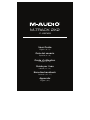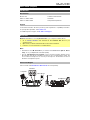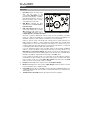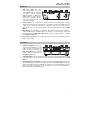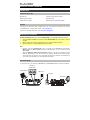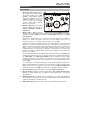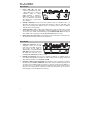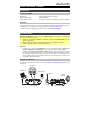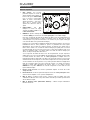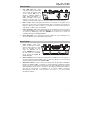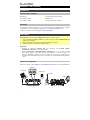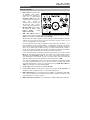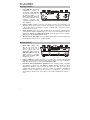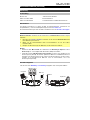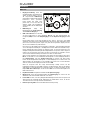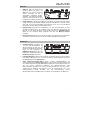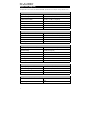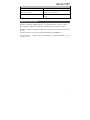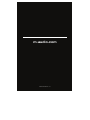Avid M-Audio M-Track 2X2 Benutzerhandbuch
- Kategorie
- Mikrofone
- Typ
- Benutzerhandbuch
Dieses Handbuch eignet sich auch für

User Guide
English ( 3 – 5 )
Guía del usuario
Español ( 6 – 8 )
Guide d'utilisation
Français ( 9 – 11 )
Guida per l'uso
Italiano ( 12 – 14 )
Benutzerhandbuch
Deutsch ( 15 – 17 )
Appendix
English ( 18 )
M-TRACK
2X2
C -SERIES
Seite wird geladen ...
Seite wird geladen ...
Seite wird geladen ...
Seite wird geladen ...
Seite wird geladen ...
Seite wird geladen ...
Seite wird geladen ...
Seite wird geladen ...
Seite wird geladen ...
Seite wird geladen ...
Seite wird geladen ...
Seite wird geladen ...
Seite wird geladen ...

15
Benutzerhandbuch (Deutsch)
Einführung
Lieferumfang
M-Track 2X2 Software Download-Karten
USB-C-zu-USB-C Kabel Benutzerhandbuch
USB-C-zu-USB-A Kabel Sicherheitshinweise und Garantieinformationen
Kundendienst
Für aktuelle Informationen zu diesem Produkt (Systemanforderungen, Informationen zur
Kompatibilität etc.) und zur Produktregistrierung besuchen Sie m-audio.com.
Um weitere Unterstützung zu Ihrem Produkt zu erhalten besuchen Sie m-audio.com/support.
Schnellstart
Windows Anwender: Installieren Sie die Treiber bevor Sie M-Track 2X2 mit Ihrem Computer
verbinden:
1. Besuchen Sie m-audio.com/drivers und laden Sie die neuesten M-Track 2X2-Treiber
für Ihr Betriebssystem herunter.
2. Öffnen Sie die heruntergeladene Datei und doppelklicken Sie auf die Treiber-
Installationsdatei.
3. Befolgen Sie die Anweisungen am Bildschirm, um die Treiber zu installieren.
Wichtig:
• Denken Sie daran, M-Track 2X2 als Schnittstelle in den Einstellungen, Optionen oder im
Geräte-Setup etc. in Ihrer Digital Audio Workstation (DAW) auszuwählen.
• Verwenden Sie den +48V (Phantomspeisung)-Schalter nur dann, wenn ein Mikrofon eine
Phantomspeisung benötigt. Die meisten dynamischen Mikrofone und Bändchenmikrofone
benötigen keine Phantomspeisung. Die meisten Kondensatormikrofone tun dies jedoch.
Schlagen Sie im Handbuch Ihres Mikrofons nach, um herauszufinden, ob es eine
Phantomspeisung benötigt.
Anschlussdiagramm
Teile, die nicht unter Einführung > Lieferumfang angegeben sind, sind separat erhältlich.
Computer
Aktivemonitore
Mikrofon
Gitarre
Kopfhörer
Vorderseite
Rückseite
M-TRACK
2X2
C -SERIES

16
Funktionen
Oberseite
1. Eingangsverstärkung: Passt den
Verstärkungsfaktor des Eingangs an.
Stellen Sie diesen Regler so ein, bis
die entsprechende LED-Anzeige
(unterhalb des Reglers) während der
Performance einen "gesunden"
Pegel anzeigt. Der Pegel sollte
jedoch nicht so hoch sein, dass die
Anzeige "clippt" oder Pegelspitzen
erreicht werden, die das Audiosignal
verzerren.
2. LED-Anzeigen: Zeigt den
Eingangspegel der Combo-Eingang
oder Instrument-Eingang an.
3. USB / Direct Blend: Passt den Mix
aus dem Audiosignal von Ihren Eingängen (Direct) und dem Audio-Ausgang des
Computers (USB) an, der an die Hauptausgänge und den Kopfhörerausgang gesendet
wird.
Dieser Regler eignet sich für den Umgang mit der "Latenz", wenn Sie in Ihrer DAW
aufnehmen. Die Latenz ist eine Signalverzögerung, die zwischen dem eingehenden Signal
(wenn Sie Ihr Instrument spielen, singen usw.) und dem ausgehenden Signal (wenn Sie
den Ton in Ihrer DAW hören) auftreten kann.
Die Latenz ist oft das Ergebnis der eingestellten "Puffergröße". Diese Einstellung befindet
sich in der Regel im Einstellungen- oder Optionenmenü Ihrer DAW oder im Geräte-Setup.
Höhere Puffergrößen führen generell zu größerer Latenz. In manchen Fällen kann eine
niedrigere Puffergrößeneinstellung die CPU-Kapazität Ihres Computers stark in Anspruch
nehmen und Tonstörungen verursachen. Um diese Tonstörungen zu vermeiden, müssen
Sie eine höhere Puffereinstellung verwenden. Diese kann zu Latenz führen.
Wenn es beim Aufnehmen zu Latenzzeiten kommt, drehen Sie den Regler in die Position
Direct, um den Mix von nicht verarbeiteten Audiosignalen von Ihren Eingängen direkt an
Ihre Hauptausgänge und Ihren Kopfhörer-Ausgang zu erhöhen. Auf diese Weise
können Sie die eingehenden Audiosignale von Ihren Eingängen ohne Latenz hören und
dabei trotzdem das Audiosignal von Ihrer DAW hören. Wenn Sie sich die Aufnahme
anhören, stellen Sie den Regler ganz auf die Position USB.
Wenn Ihr Computer über die nötige Rechenleistung verfügt, können Sie die
Puffergrößeneinstellung in Ihrer DAW eventuell so niedrig einstellen, dass Sie die direkten
Audiosignale von Ihren Eingängen nie verwenden müssen. In diesem Fall stellen Sie den
Regler USB / Direct Blend ganz auf die Position USB, um nur die Audioausgabe Ihrer
DAW zu überwachen.
4. Kopfhörerlautstärke: Regelt die Lautstärke des Kopfhörerausgangs.
5. Monitorpegel: Passt die Ausgangslautstärke der Hauptausgänge an, welche mit den
Aktivboxen oder dem Verstärker verbunden sein sollten.
6. Power LED: Leuchtet, wenn eine gültige USB-Verbindung zwischen Ihrem Computer und
dem M-Track 2X2 hergestellt wurde. Überprüfen Sie mithilfe dieses Lichts, ob das M-
Track 2X2 mit Strom versorgt wird und einsatzbereit ist.
7. Phantomspeisung LED: Leuchtet bei aktivierter Phantomspeisung.
M-TRACK
2X2
C -SERIES
+48V
+48V
INPUT INPUT
1
3
1
2
4
5
2
7
6

17
Rückseite
1. USB-Port (Typ C): Über diesen
Anschluss können Sie Audio- und
MIDI-Daten an und vom Computer
senden. Verwenden Sie die im
Lieferumfang enthaltenen USB-C-
auf-USB-C oder USB-C-auf-USB-A-
Kabel, um Ihr M-Track 2X2 an einen
Computer anzuschließen. M-Track 2X2 benötigt einen USB 2.0-Anschluss (oder höher).
2. Combo-Eingang: Schließen Sie ein Mikrofon, eine Gitarre, einen Bass mit einem aktiven
Pickup oder ein Line-Level-Gerät an diesen Eingang an. Für Mikrofone verwenden Sie ein
XLR- oder 1/4" (6,35 mm) TRS-Kabel. Verwenden Sie ein 1/4" (6,35 mm) TS-Kabel für
eine Gitarre oder einen Bass mit einem aktiven Pickup.
3. Hauptausgäng: Verwenden Sie handelsübliche 1/4" (6,35 mm) TRS-Kabel, um diese
Ausgänge an Aktivmonitore, ein Verstärkersystem oder Ähnliches anzuschließen. Der
Mix, den Sie aus diesen Ausgängen hören werden, hängen vom USB/Direct Blend-
Regler ab. Die Lautstärke dieser Ausgänge wird über den Monitorpegelregler
kontrolliert.
4. Kensington Lock Slot: Sie können diesen Kensington Lock Sicherheits-Slot verwenden,
um das M-Track 2X2 an einem Tisch oder einer anderen Oberfläche zu befestigen.
Vorderseite
1. Kopfhörerausgang: Verbinden Sie
1/4" (6,35 mm) TRS-Kopfhörer mit
diesem Ausgang. Der Mix, den Sie
aus diesen Ausgängen hören werden,
hängt von der Einstellung des
USB/Direct Blend-Reglers ab. Der
Pegel dieses Ausgangs wird über den
Kopfhörerpegelregler eingestellt.
2. Instrument-Eingang: Schließen Sie eine Gitarre mit passiven Pickups oder ein anderes
hochohmiges Signal über ein 1/4" (6,35 mm) TS-Kabel an diesen Eingang an. Prüfen Sie
den Eingangspegel mit der LED-Anzeige.
3. +48V (Phantomspeisung)-Schalter: Dieser Schalter aktiviert/deaktiviert die
Phantomspeisung für die Combo-Eingang. Wenn diese Funktion aktiviert ist (leuchtend),
versorgt die Phantomspeisung die XLR-Mikrofoneingäng mit +48 Volt. Bitte beachten Sie,
dass die meisten dynamischen Mikrofone und Bändchenmikrofone keine
Phantomspeisung benötigen. Die meisten Kondensatormikrofone tun dies jedoch.
Schlagen Sie im Handbuch Ihres Mikrofons nach, um herauszufinden, ob es eine
Phantomspeisung benötigt. Beachten Sie, daß Phantomspeisung manche
Bändchenmikrofone beschädigen kann! Konsultieren Sie das Handbuch des Mikrofons.
1
2
3
M-TRACK
2X2
C -SERIES
4
1
23
Seite wird geladen ...
Seite wird geladen ...

m-audio.com
Manual Version 1.1
-
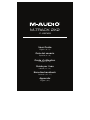 1
1
-
 2
2
-
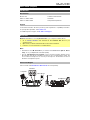 3
3
-
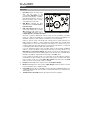 4
4
-
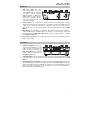 5
5
-
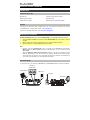 6
6
-
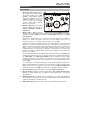 7
7
-
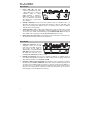 8
8
-
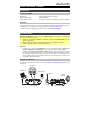 9
9
-
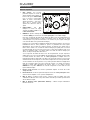 10
10
-
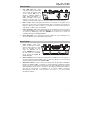 11
11
-
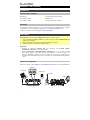 12
12
-
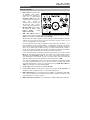 13
13
-
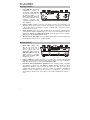 14
14
-
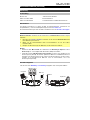 15
15
-
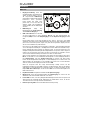 16
16
-
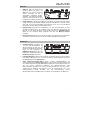 17
17
-
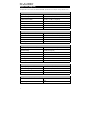 18
18
-
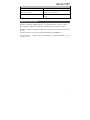 19
19
-
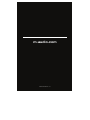 20
20
Avid M-Audio M-Track 2X2 Benutzerhandbuch
- Kategorie
- Mikrofone
- Typ
- Benutzerhandbuch
- Dieses Handbuch eignet sich auch für
in anderen Sprachen
- English: Avid M-Audio M-Track 2X2 User manual
- français: Avid M-Audio M-Track 2X2 Manuel utilisateur
- español: Avid M-Audio M-Track 2X2 Manual de usuario
- italiano: Avid M-Audio M-Track 2X2 Manuale utente
Verwandte Artikel
-
M-Audio M-Track 8X4M Benutzerhandbuch
-
M-Audio M-TRACK plus Benutzerhandbuch
-
M-Audio M-Track Plus (MKII) Benutzerhandbuch
-
Avid M-Audio M-Track Eight Bedienungsanleitung
-
M-Audio M-Track Hub Benutzerhandbuch
-
M-Audio M-Track Hub Benutzerhandbuch
-
M-Audio M-Track Eight Benutzerhandbuch
-
M-Audio M-Track 2X2M Benutzerhandbuch
-
Avid M-Audio M-Track 2X2M Benutzerhandbuch
-
M-Audio M-Track 8X4M Benutzerhandbuch